快速开始
下载安装
- 进入资源下载网站:https://gitee.com/hootrhino/rhilex/releases (opens in a new tab) 。
- 选择最新版本(版本号越大越新),找到适合您设备架构的安装包。
解压缩包
解压缩文件
找到下载的安装文件,并使用解压缩工具打开。如果是 Linux,参考下面的指令:
unzip -d rhilex rhilex-$(version).zip解压后一般会有下面的文件:
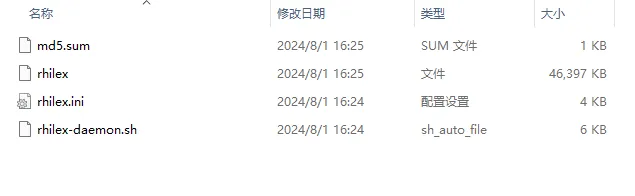
- unzip 在大部分 Linux 发行版都有,如果没有请使用你实际安装的解压工具,Windows 下推荐使用 7zip。
- $(version) 变量指的是版本,比如你下载的是 v0.7.3,则 $(version) 用 v0.7.3 替换。
验证文件
检查解压缩后的文件夹中包含的安装文件是否损坏或者缺失,建议验算 md5,验算指令:md5sum rhilex
输出:
4e10e643342f8c5d3f1a11f3ef32dcbf rhilex然后对比 md5.sum:cat md5.sum 输出:
4e10e643342f8c5d3f1a11f3ef32dcbf经过对比两个 MD5 是相等的,验证通过。
这一步的目的是为了防止下载的文件被篡改。
安装 RHILEX
测试 RHILEX
测试是否可执行:直接执行
./rhilex version如果正确输出版本信息则可以执行。
申请证书
RHILEX 提供了申请证书的指令,用户可以自助申请,申请指令如下:
./rhilex active -H 106.15.225.172:60004 --SN 00000000001 -U rhilex -P 12345678 -IF eth0 -MAC A8:A1:59:2E:A2:D9命令:./rhilex active
参数说明:
-H:指定要连接的服务器地址和端口,当前激活服务器为:106.15.225.172:60004(如果服务器不可用请联系RHILEX团队)。--SN:指定序列号。00000000001是该命令执行时使用的设备序列号。-U:指定用户名。rhilex是用于认证的用户名。-P:指定密码。12345678是用于认证的密码。-IF:指定网络接口。eth0表示命令将使用名为eth0的网络接口。-MAC:指定网络接口的 MAC 地址。A8:A1:59:2E:A2:D9是该命令执行时使用的网络接口的 MAC 地址。
示例:
./rhilex active -H 106.15.225.172:60004 --SN 00000000001 -U rhilex -P 12345678 -IF eth0 -MAC A8:A1:59:2E:A2:D9将执行以下操作:
- 启动
rhilex程序。 - 使用
active命令来激活某个服务或功能。 - 连接到地址为
127.0.0.1,端口为50051的服务器。 - 使用序列号
00000000001进行设备识别。 - 使用用户名
rhilex和密码12345678进行基本认证。
- 106.15.225.172:60004 是 RHILEX 的激活服务器(如果服务器不可用请联系RHILEX团队)。
rhilex和12345678是必填的固定写法。
- 指定网络接口为
eth0。 - 使用 MAC 地址
A8:A1:59:2E:A2:D9作为网络接口的唯一标识。 确保在使用该命令前,所有指定的参数都是正确的,并且你拥有执行该命令的权限。此外,服务器地址、用户名、密码和序列号等信息需要根据实际环境进行替换。
输出信息如下所示,表示申请成功,如果失败则有对应的错误提示。
[2024/11/02 08:44:02] [LICENCE ACTIVE]: Get License success. save to ./license.key, ./license.lic该指令没有特殊说明情况下仅用于申请免费体验证书。如果有商业证书申请需求,可以联系 RHILEX 团队进行商业对接。
配置证书
获取到证书以后,将其存放在本地目录下,然后在配置文件 rhilex.ini 的 [plugin.license_manager] 节点里面配置好证书路径:
[plugin.license_manager]
; 是否启用许可证管理插件
enable = true
; 许可证文件路径
license_path = ./license.lic
; 密钥文件路径
key_path = ./license.key验证证书
在 RHILEX 可执行文件所在目录下执行:
./rhilex validate -lic ./license.lic -key ./license.key -cert ./license.cert输出信息如下,则证明证书有效:
+---------------------------------------------------+
| License Info |
+---------------------------------------------------+
| |
| ** License Type : FREETRIAL |
| ** Device SN : 00000000001 |
| ** Authorize Admin : RHILEX.FREETRIAL |
| ** Authorize Password : RHILEX.FREETRIAL |
| ** Begin Authorize : 2024-11-02T15:04:32+08:00 |
| ** End Authorize : 2024-12-02T15:04:32+08:00 |
| ** Authorized MAC : A8:A1:59:2E:A2:D9 |
+---------------------------------------------------+
+------------------------------------------------------------------------------+
| Certificate Info |
+------------------------------------------------------------------------------+
| ** Authority Subject : CN=https://www.bootrhino.com,O=RHILEX TEAM,C=CN |
| ** Authority Issuer : CN=https://www.bootrhino.com,O=RHILEX TEAM,C=CN |
| ** Authority Subject : CN=https://www.bootrhino.com,O=RHILEX TEAM,C=CN |
| ** Authority Issuer : CN=https://www.bootrhino.com,O=RHILEX TEAM,C=CN |
| ** Authority Serial Number : 1853377785191498762 |
| ** Authority Begin DateTime: 2024-11-02 07:04:32 |
| ** Authority After DateTime: 2024-12-03 07:04:32 |
| |
+------------------------------------------------------------------------------+启动测试
直接执行:
./rhilex run -config rhilex.ini启动 RHILEX
实验用的配置文件是:rhilex.ini,启动指令:
./rhilex run -config ./rhilex.ini输出:
[2024/04/27 12:00:54]
Welcome to RHILEX framework world <'_'> -.
Version: v0.6.8-564982242dc0993 -.
More information: https://hootrhino.github.io -.
2024/04/27 20:00:54 Init rhilex config: /usr/local/rhilex.ini
2024/04/27 20:00:54 rhilex config init successfully如果启动失败,会输出日志:
{
"appId": "rhilex",
"level": "fatal",
"msg": "License loading failed. Your License may not be compliant.",
"time": "2024-04-29T18:24:16+08:00"
}登录账户
首先将网关设备连接到局域网路由设备,确保能正确分配到 IP 地址。
登录界面
首次启动时,访问:http://host-ip:2580:
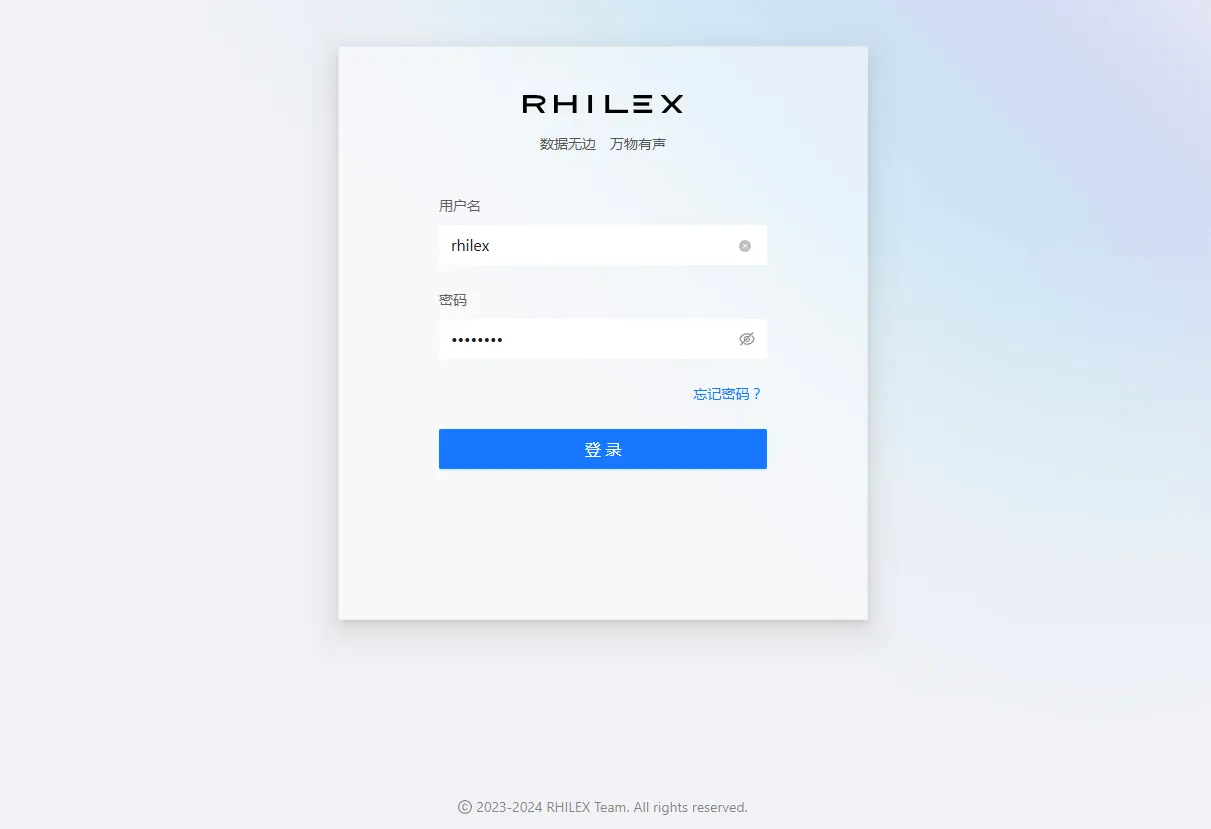
账户信息
默认账户:rhilex,密码:12345678。
安全设置
建议您设置一个复杂的密码来增强账户的安全性。
调试维护
如果遇到问题可以开启 Debug 模式,在 ini 配置文件中开启这两个选项即可在首页控制台看到输出,我们以配置文件 rhilex.ini 为例:
/** 是否将日志输出到控制台,主要用于调试异常 */
enable_console = false
/** 是否启用详细日志模式,也用于调试 */
app_debug_mode = false升级固件
通过界面
操作步骤:系统管理->固件配置->上传固件,然后选择升级包上传。上传完成后点击"确定升级"静等 10 秒左右即可升级成功。成功后右侧会有日志输出
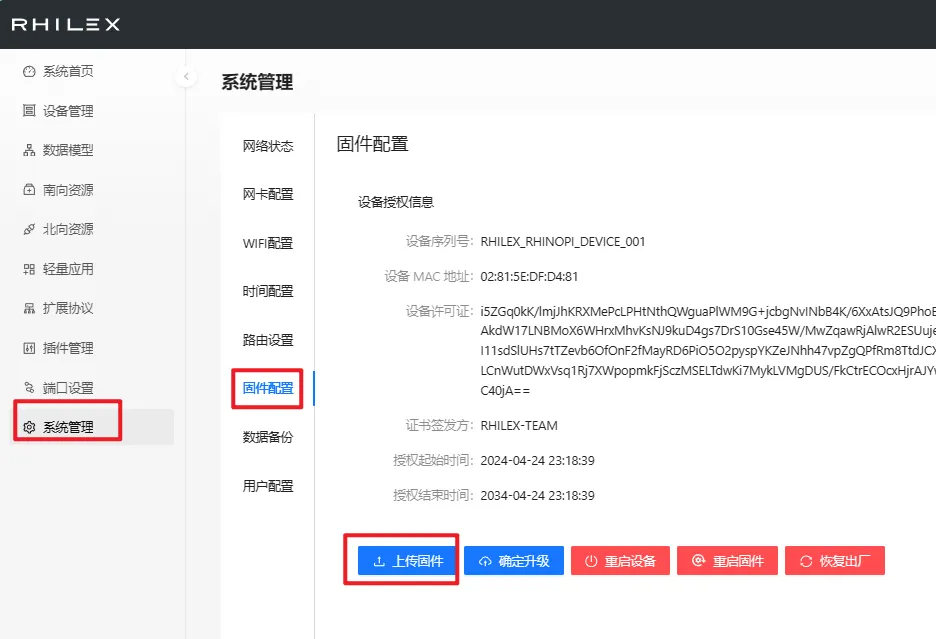
通过命令
另一种方式是直接通过命令行升级,下面给出一个 CURL 的示例。
上传包:
curl \--location \--request POST
\'http:/192.168.1.185:2580/api/v1/firmware/upload\' \--header
\'User-Agent: Mozilla/5.0\' \--form
\'file=@\"/path/to/rhilex-arm32linux-v0.6.8.zip\"\'升级请求:
curl --location --request POST 'http:/192.168.1.185:2580/api/v1/firmware/upgrade' \
--header 'User-Agent: Mozilla/5.0'其原理是向目标 URL 发送一个 POST 请求,其中附件为 name=file 的 zip 包。
常见问题
下面这些问题一般出现在 Linux 系统。
无法执行
类似下面这种:

这是因为下载的可执行文件架构不对,上述案例企图在 X86 上运行 Riscv64 位应用,所以执行失败,确保下载正确的安装包。
访问端口
RHILEX 需要通过网络访问,确保设备能设备连接局域网,然后访问 :2580 端口即可。
执行权限
如果遇到下面的问题,说明无执行权限:
![]()
执行下面的指令增加权限:
chmod +x ./rhilex总结
通过完成上述基本操作,您现在可以开始体验 RHILEX 的全部功能。如有进一步疑问,您可以直接查阅在线手册或联系技术支持团队。